Wat is "Overige" opslag in iOS en hoe verwijder ik deze?
Ipad I Tunes Appel Iphone Ios / / March 17, 2020
Laatst geupdate op

Hier ziet u welk type gegevens de categorie 'Overig' in iOS bevat, manieren om het op te ruimen en hoe iTunes betere details kan bieden.
Heb je ooit het bericht gekregen dat de opslagruimte volledig is opgebruikt op je iPhone of iPad en dat eenvoudige app-updates niet kunnen worden geïnstalleerd? Het is vervelend als je probeert te achterhalen wat ruimte in beslag neemt en je ziet dat een heleboel ervan wordt verbruikt door de categorie 'Overige'. Hier is een blik op wat de andere opslag is en hoe u kunt beginnen met het vrijmaken van ruimte.
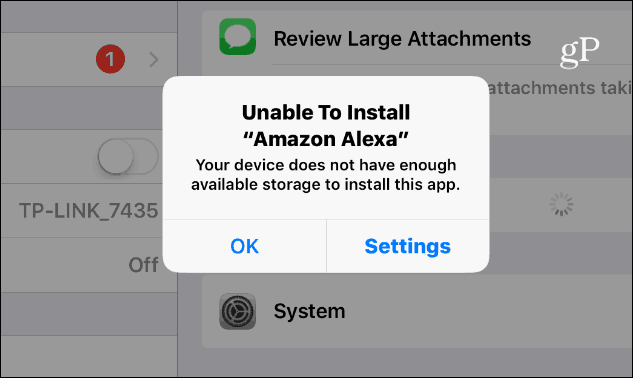
Dit gebeurde onlangs met mijn oudere iPad Mini na een upgrade naar iOS 11. Wanneer u Instellingen opent, kunt u de waarschuwing Volledige opslag van iPad zien en om ruimte vrij te maken, tikt u op Opslag beheren.
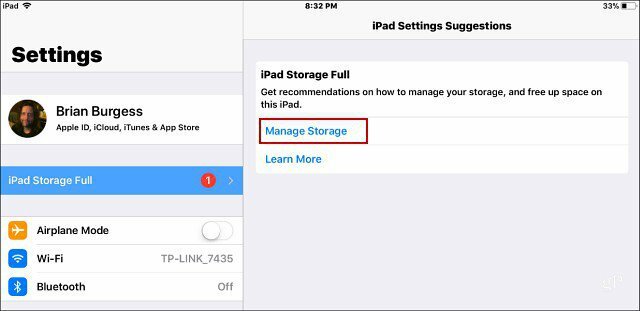
Vervolgens ziet u een uitsplitsing van het type gegevens dat ruimte inneemt op uw apparaat. Het is onderverdeeld in categorieën die voor zichzelf spreken, zoals apps, boeken en foto's. Maar wat is de categorie "Overig" en waarom neemt het zoveel ruimte in beslag?
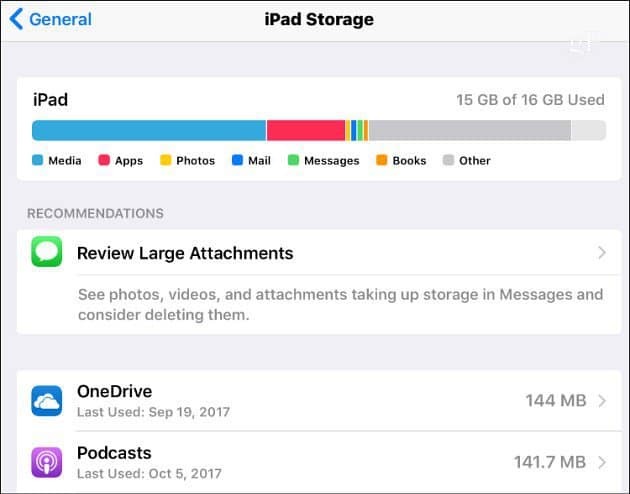
Wat is andere opslag in iOS en hoe kan ik het opruimen?
De categorie Overige is gegevens die iOS niet kan weergeven in de bestaande categorieën zoals Media, Boeken of Apps. Dit kunnen gegevens zijn zoals gedownloade e-mailbijlagen, Safari of Chrome-browsercache en andere tijdelijke bestanden die iOS niet herkent. Meestal zijn de grootste ruimtevreters de cache van de webbrowser en de geschiedenis van documenten en gegevens van een app.
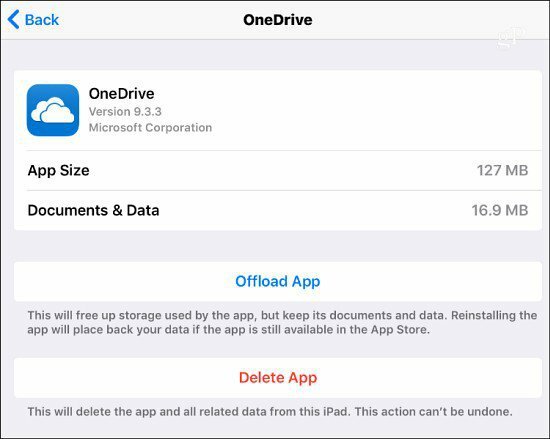
Veel van uw apps hebben zelfs een Documents & Data-geschiedenis met documenten en andere bestanden die een app heeft gemaakt of gedownload. Bijvoorbeeld eBooks van Amazon's Kindle-app die je hebt gedownload om offline te lezen. U kunt de hoeveelheid gecachte documenten en gegevens van iOS zien, maar u kunt deze niet verwijderen. Je moet het ofwel verwijderen vanuit de instellingen van de app of de app volledig verwijderen en opnieuw installeren.
Start bijvoorbeeld met Chrome de app en ga naar Instellingen> Privacy> Browsegegevens wissen en selecteer de items die u wilt verwijderen, namelijk afbeeldingen en bestanden in de cache.
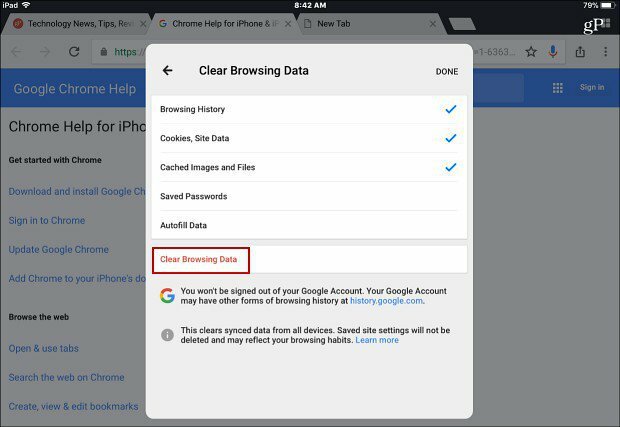
Krijg een tweede mening van iTunes
Als het gaat om het wissen van opslag op een apparaat dat vol is, is het mogelijk niet voldoende om de opslagruimte 'Overig' te wissen. Als het wissen van Andere opslagruimte u niet genoeg ruimte teruggeeft, kunt u een second opinion krijgen van iTunes. Zo liet iOS 11 me zien dat de meeste ruimte in beslag wordt genomen door Media and Other op mijn iPad. Toen ik het echter op mijn pc had aangesloten, gaf iTunes een veel betere uitsplitsing. Het laat zien dat de meeste ruimte wordt ingenomen door audiobestanden. En de andere opslag is slechts een fractie van wat iOS liet zien.
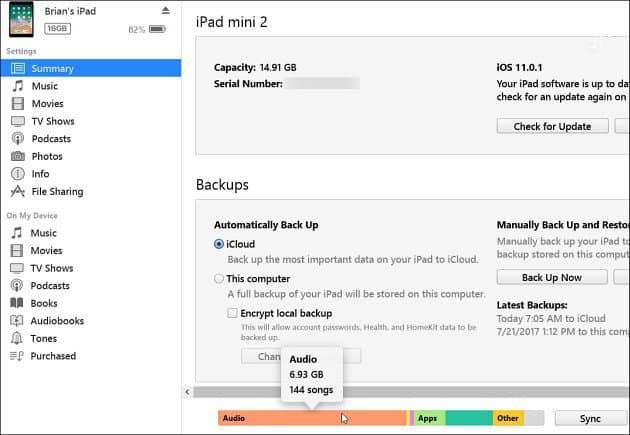
In mijn geval blijkt dat de meeste audiobestanden podcasts zijn. Dus ik kan degenen die ik niet wil verwijderen of ze allemaal selecteren en 6 GB ruimte vrijmaken.
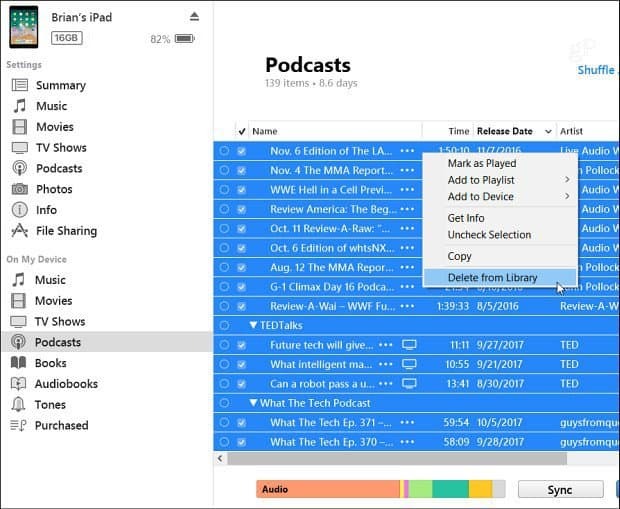
Een tekort aan ruimte op oudere iOS-apparaten met minimale opslag is een ongelukkige en regelmatige gebeurtenis. Maar je kunt het opruimen als je weet waar je moet zoeken.
Heb je een oudere iPhone of iPad en heb je veel te weinig ruimte? Laat hieronder een reactie achter en laat ons de trucs weten die u gebruikt om het duidelijk en schoon te houden.
